如何打开文件扩展名显示 如何在win10中显示文件的扩展名
更新时间:2023-11-06 12:46:23作者:yang
如何打开文件扩展名显示,在Windows 10操作系统中,默认情况下,文件的扩展名是被隐藏的,这给我们在处理文件时带来了一些不便,对于那些习惯于查看文件扩展名的人来说,这种设置可能会导致一些困惑和问题。幸运的是我们可以很容易地通过简单的步骤来打开文件扩展名的显示。在本文中我们将介绍如何在Windows 10中显示文件的扩展名,以便更方便地管理和辨识不同类型的文件。
步骤如下:
1.电脑的这个设置需要对文件夹里边的查看样式进行设置,打开文件夹所在位置或者是我的电脑。
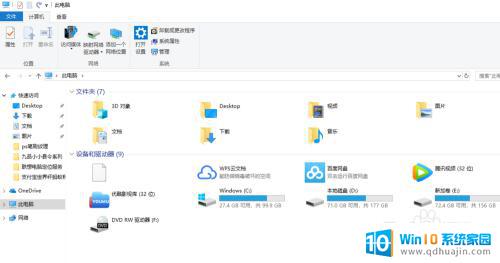
2.然后点击上方的查看命令,如图所示。
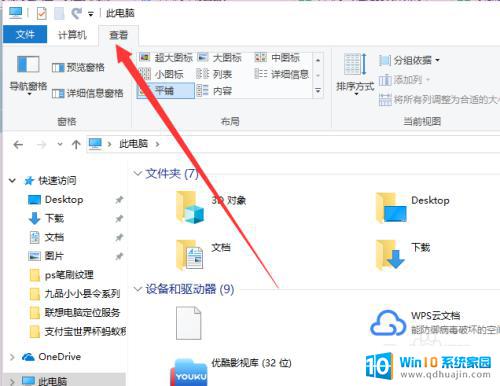
3.查看下方勾选“文件扩展名”如图所示。
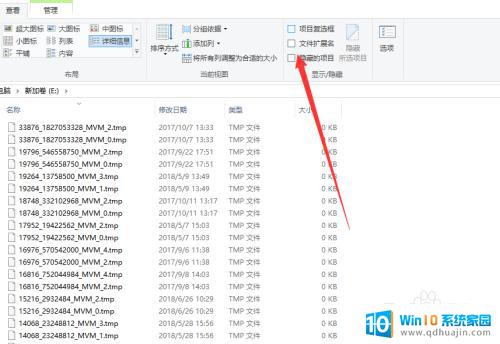
4.然后在这个文件夹里边的文件格式扩展名就显示出来了。
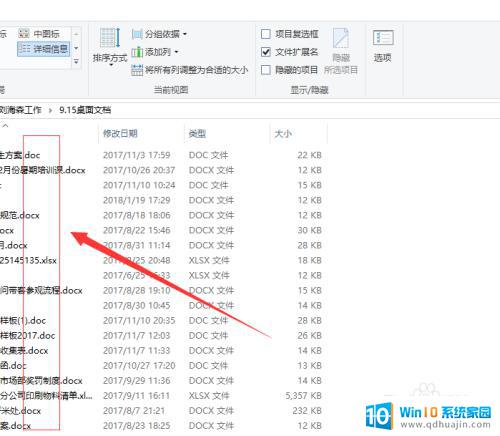
5.两次单击可以对文件进行重命名,修改格式扩展名。
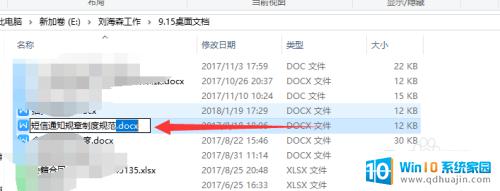
以上就是如何打开文件扩展名显示的全部内容,有需要的用户可以根据小编提供的步骤来操作,希望这对大家有所帮助。
如何打开文件扩展名显示 如何在win10中显示文件的扩展名相关教程
热门推荐
win10系统教程推荐
- 1 怎么把锁屏壁纸换成自己的照片 win10锁屏壁纸自定义设置步骤
- 2 win10wife连接不显示 笔记本电脑wifi信号不稳定
- 3 电脑怎么定时锁屏 win10自动锁屏在哪里设置
- 4 怎么把桌面文件夹存到d盘 Win10系统如何将桌面文件保存到D盘
- 5 电脑休屏怎么设置才能设置不休眠 win10怎么取消电脑休眠设置
- 6 怎么调出独立显卡 Win10独立显卡和集成显卡如何自动切换
- 7 win10如何关闭软件自启动 win10如何取消自启动程序
- 8 戴尔笔记本连蓝牙耳机怎么连 win10电脑蓝牙耳机连接教程
- 9 windows10关闭触摸板 win10系统如何关闭笔记本触摸板
- 10 如何查看笔记本电脑运行内存 Win10怎么样检查笔记本电脑内存的容量
win10系统推荐
- 1 萝卜家园ghost win10 64位家庭版镜像下载v2023.04
- 2 技术员联盟ghost win10 32位旗舰安装版下载v2023.04
- 3 深度技术ghost win10 64位官方免激活版下载v2023.04
- 4 番茄花园ghost win10 32位稳定安全版本下载v2023.04
- 5 戴尔笔记本ghost win10 64位原版精简版下载v2023.04
- 6 深度极速ghost win10 64位永久激活正式版下载v2023.04
- 7 惠普笔记本ghost win10 64位稳定家庭版下载v2023.04
- 8 电脑公司ghost win10 32位稳定原版下载v2023.04
- 9 番茄花园ghost win10 64位官方正式版下载v2023.04
- 10 风林火山ghost win10 64位免费专业版下载v2023.04